Wix Hotels by HotelRunner: Vrbo'yu Sitenize Bağlama
2 dk.
Bu makalede
- 1. Adım | Hangi odaların Vrbo'ya gönderileceğini seçin
- 2. Adım | Wix Hotels by HotelRunner takviminizi Vrbo'ya aktarın
- 3. Adım | Wix Hotels by HotelRunner ile Vrbo entegrasyonunu etkinleştirin
Wix Hotels by HotelRunner, Vrbo iCal'i sitenize bağlamanıza olanak sağlayarak randevu süreçlerinizi kolaylaştırır. Vrbo'yu entegre ederek tüm rezervasyonlarınızı tek bir yerden yönetebilir, çifte randevu riskini azaltabilir ve zamandan tasarruf edebilirsiniz.
Başlamadan önce bilginiz olsun:
- Vrbo iCal entegrasyonu, Wix Hotels by HotelRunner takviminizi Vrbo kanalının ekstranetine gönderir ama Vrbo kanalından başka veri almaz. Bu, fiyatların ve rezervasyonların senkronize edilmediği anlamına gelir. VRBO iCal kanalından aldığınız her rezervasyonu Wix Hotels by HotelRunner takviminize manuel olarak eklemeniz gerekir.
- Ücretlerinizi ve kısıtlamalarınızı Vrbo kanal ekstranetinden yönetmeniz gerekir.
1. Adım | Hangi odaların Vrbo'ya gönderileceğini seçin
Wix Hotels by HotelRunner kontrol panelindeki Kanal Yöneticisi bölümünden Vrbo'da hangi odalarınızın görünmesini istediğinizi seçebilirsiniz.
Hangi odaların Wix Hotels by HotelRunner'dan Vrbo'ya gönderileceğini seçmek için:
- Wix Hotels by HotelRunner kontrol panelindeki Kanal Yöneticisi sekmesine gidin.
- Vrbo'nun yanındaki Bağla'ya tıklayın.
- VRBO iCal ile paylaşmak istediğiniz tüm odaların yanındaki açılır menüden Gönder'i seçin.
- İleri'ye tıklayın.
- VRBo'ya göndermek istediğiniz tüm odaların yanındaki Kopyala'ya tıklayın.
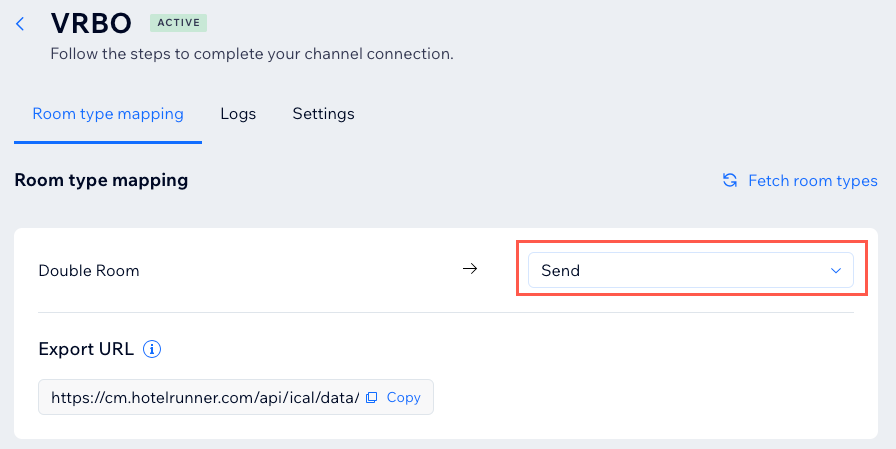
2. Adım | Wix Hotels by HotelRunner takviminizi Vrbo'ya aktarın
İlgili tüm odaları 'gönder' olarak işaretledikten ve bağlantılarını kopyaladıktan sonra, oda tiplerini içe aktarmak için Vrbo ekstranetine giriş yapın.
Wix Hotels by HotelRunner takviminizi Vrbo'ya aktarmak için:
- VRBO kontrol paneline giriş yapın.
- Takvim seçeneğine tıklayın.
- İçe ve Dışa Aktar'a tıklayın.
- Takvimi Dışa Aktar'a tıklayın.
- Vrbo'da birden fazla mülkünüz varsa, takvimin sağ üst köşesindeki açılır menüden ilgili mülkü seçin.
- En üstteki İç/Dışa Aktar açılır menüsüne tıklayın.
- Takvimi içe aktar tıklayın.
- Ad alanına Wix Hotels by HotelRunner iCal yazın.
- Wix Hotels by HotelRunner hesabınızdan kopyaladığınız dışa aktarma URL'sini Takvim URL'si alanına yapıştırın.
- Takvimi İçe Aktar'a tıklayın.
- Wix Hotels by HotelRunner'dan Vrbo'ya eklemek istediğiniz tüm Dışa Aktarma URL'leri için 8-10 arasındaki adımları tekrarlayın.
3. Adım | Wix Hotels by HotelRunner ile Vrbo entegrasyonunu etkinleştirin
Dışa Aktarma URL'lerini ilgili Vrbo ekstranet takvimine girdikten sonra Wix Hotels by HotelRunner kanal yöneticisi menüsüne gidin ve Vrbo kanalınızı etkinleştirin.
Vrbo entegrasyonunu etkinleştirmek için:
- Wix Hotels by HotelRunner kontrol panelindeki Kanal Yöneticisi sekmesine gidin.
- Vrbo'nun üzerine gelin ve Kurulumu Tamamla'ya tıklayın.
- Etkinleştir'e tıklayın.
Not:
Vrbo bağlantısı tamamlandıktan sonra Wix Hotels by HotelRunner takviminizdeki müsaitlik durumu Vrbo hesabınıza aktarılır. Vrbo'ya gönderdiğiniz odaları istediğiniz zaman güncelleyebilirsiniz.

